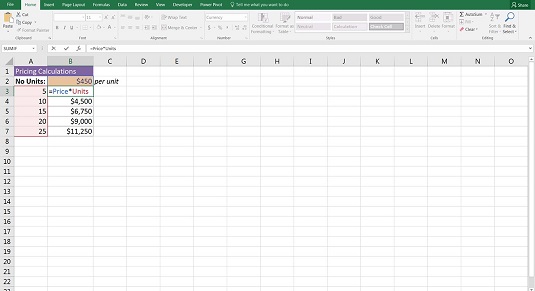Sok pénzügyi modellező szeret nevesített tartományokat felvenni a modelljébe. Az elnevezett tartományok csak egy cella vagy cellatartomány elnevezésének módja, hogy azt egy képletben használhassuk a cellahivatkozások használata helyett.
Annak megértése, hogy miért érdemes elnevezett tartományt használni a pénzügyi modelljében
Nem kell elnevezett tartományokat belefoglalnia egy pénzügyi modellbe, és a legjobb pénzügyi modellek némelyike egyáltalán nem használja ezeket. Azok, akik korábban nem használták ezeket, néha nehezen látják, milyen előnyökkel jár, ha beépítik őket a pénzügyi modellekbe. Az esetek többségében a megnevezett tartományok nem igazán szükségesek, de van néhány ok, amiért érdemes megfontolni ezek használatát egy pénzügyi modellben:
- Az elnevezett tartományok megkönnyíthetik a képletek követését. A sok cellahivatkozást tartalmazó képlet zavaró lehet, és nehéz szerkeszteni. De ha a cellahivatkozásokat egy tartománynévre cseréljük, sokkal könnyebben érthetővé válik. Például a =SZUM(B3:B24)-SZUM(F3:F13) képlet a következőképpen fejezhető ki: =SZUM(Bevétel)-SZUM(Kiadások) a nyereség kiszámításához.
- A megnevezett tartományokhoz nincs szükség abszolút hivatkozásra. Alapértelmezés szerint egy elnevezett tartomány abszolút referencia, így nem kell hozzáadnia semmit.
- Az elnevezett tartományok használata ideális, ha külső fájlokra hivatkozik. Amikor a forrásfájlban a cellahivatkozás megváltozik (például amikor valaki beszúr egy sort), a rá hivatkozó képlet automatikusan frissül, még akkor is, ha a fájl a frissítéskor be van zárva.
- Ha úgy dönt, hogy makrókat használ a modellben, akkor a Visual Basic kódban elnevezett tartományokat kell használnia, amikor cellahivatkozásokra hivatkozik. A külső hivatkozásokhoz hasonlóan ez a gyakorlat robusztusabb, mint a cellahivatkozások használata.
Általánosságban elmondható, hogy a megnevezett tartományok csak megkönnyítik az életét modellezőként. Tisztává és rendezettebbé teszik a képleteket, könnyebben olvashatóvá és követhetővé teszik. Nem kötelező elnevezett tartományokat használnia a modelljében, de tudnia kell, hogy mik ezek, és hogyan szerkesztheti őket, ha valaki más modelljében elnevezett tartományokkal találkozik.
Hogyan hozhat létre elnevezett tartományt a pénzügyi modelljében
Elnevezett tartomány létrehozásához kövesse az alábbi lépéseket:
Válassza ki a B2 cellát.
A bal felső sarokban található Név mezőbe írja be a nevet, és nevezze más néven, például Ár .
Vegye figyelembe, hogy a beírt név nem tartalmazhat szóközt vagy speciális karaktereket. Például, ha „Year 1 Price”-nak akarja nevezni, akkor „Year1Price”-nek vagy „Year1_Price”-nek vagy valami hasonlónak kell neveznie.
Nyomd meg az Entert.
A megnevezett tartományoknak nem kell feltétlenül egyetlen cellára korlátozódniuk; elnevezett tartományokat is létrehozhat egy teljes cellatartományhoz, és ezek felhasználhatók képletekben. Egyszerűen jelölje ki a tartományt egyetlen cella helyett, és írja be a nevet.
Elnevezett tartományok keresése és használata
Ha a Név mező melletti legördülő nyílra kattint, megjelenik a munkafüzetben megadott összes név.
A legördülő listában a névre kattintva közvetlenül kiválaszthatja a megnevezett tartományban szereplő cellát vagy cellatartományt. Nem számít, melyik lapon van a név kiválasztásakor. Ezzel sokkal gyorsabban lehet eligazodni egy modellben a megnevezett tartományokban. A Ctrl+G billentyűkombinációt lenyomva megjelenítheti az összes nevet tartalmazó párbeszédpanelt, vagy megnyomhatja az F3 billentyűt a nevek beillesztéséhez.
A tartománynév létrehozása után cellahivatkozások helyett használhatja azt a képletben. Az alábbi példában létrehozhatja a B2 cellához az Ár nevű tartományt, az A3:A7 tartományhoz pedig az Egységek nevű tartományt. A B3 cellában az =Ár*Egységek képlet segítségével számíthatja ki az árat, majd másolja le az oszlopba.
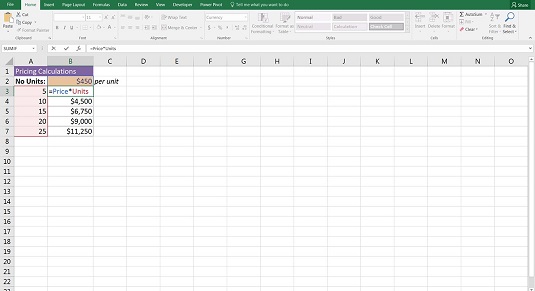
Elnevezett tartományok használata egy képletben.
Egy elnevezett tartományt többféleképpen is használhat a képletben:
- Egyszerűen írja be a =ár egy cellába.
- Írja be az = értéket , majd válassza ki az egérrel a B2 cellát a cella nevének felvételéhez.
- Nyomja meg az F3 billentyűt, majd kattintson duplán a névre, hogy beillessze azt egy cellába.
- A szalagon válassza ki a Képletek lapot, és a Meghatározott nevek részben válassza ki a használni kívánt nevet a Használat a képletben legördülő listából.
Ha elnevezett tartományokat szeretne használni a modellben, először hozza létre azokat, mielőtt összeállítja a képleteket. Ellenkező esetben vissza kell térnie, és újra kell építenie a képleteket, hogy tartalmazza a megnevezett tartományokat.
Egy cellának nem kell beviteli mezőnek lennie ahhoz, hogy nevet rendeljen hozzá, bár a pénzügyi modellekben gyakran előfordul. A cella tartalmazhat egy képletet, valamint egy keményen kódolt bemeneti értéket is.
A megnevezett tartományok hasznosak lehetnek, de ne legyen túl sok. Ezek zavaróak lehetnek, különösen, ha nem volt következetes az elnevezési módszertanban. Az is elég könnyű, ha véletlenül kétszer nevezi el ugyanazt a cellát. Tehát annak érdekében, hogy a nevek tiszták és rendezettek maradjanak, feltétlenül használja a Névkezelőt a már nem használt elnevezett tartományok szerkesztéséhez vagy törléséhez.
Vegye figyelembe, hogy a lapok modellbe másolásával megnevezett tartományok másolhatók, amelyek hibákat, valamint olyan külső hivatkozásokat is tartalmazhatnak, amelyekről Ön nem tud. Ez lelassíthatja a fájlt, ezért érdemes időnként átnézni a Névkezelőt, hogy rendbe tegye.
Elnevezett tartomány szerkesztése vagy törlése a pénzügyi modellben
Az összes létrehozott elnevezett tartományt a Névkezelőben kezelheti, amely a Szalag Képletek lapjának Meghatározott nevek részében található. Könnyű létrehozni egy elnevezett tartományt, és elfelejteni, hogy ott van, ezért próbálja meg a neveket rendben tartani. Ha el kell távolítania egy elnevezett tartományt, vagy úgy találja, hogy véletlenül rossz cellát nevezett el, a Névkezelőben hozzáadhat, szerkeszthet vagy törölhet meglévő elnevezett tartományokat.